Le 10 migliori app di registrazione o registrazione dello schermo per Windows 11/10
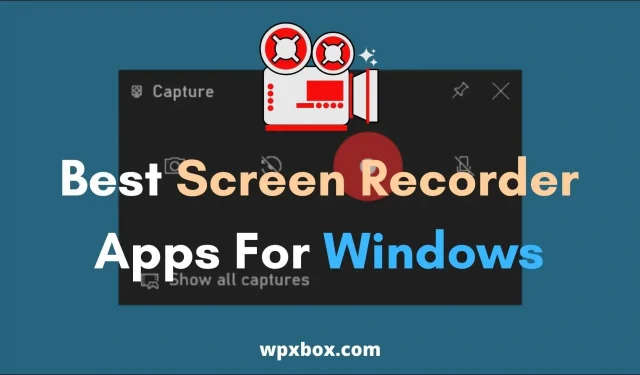
Le app di registrazione dello schermo sono utili e tornano utili in diverse occasioni. Forse vuoi registrare tutorial online, girare video di gameplay, realizzare video tutorial, catturare schermate per ottenere aiuto per qualche errore del PC e così via. Questo post elencherà le migliori app di registrazione dello schermo o di registrazione di Windows.
10 migliori app di registrazione dello schermo o di registrazione di Windows
Esistono molte app per la registrazione dello schermo. Tuttavia, tra questi, trovo che questi nomi di seguito siano i più efficaci. Inoltre, alcune di queste app sono gratuite e altre sono convenienti. Quindi, vai avanti, dai un’occhiata ai seguenti nomi:
- OBS Studio
- Telaio
- Screencast-O-Matic
- registratore dello schermo del gelato
- Camtasia
- TinyTake
- CondividiX
- Filmora Skrn
- CamStudio
- Registratore schermo gratuito Apowersoft
Assicurati di controllare le funzionalità di ciascuna app e quindi scegli quella che funziona meglio per te.
1] OBS Studio
OBS è l’acronimo di Open Streaming Software ed è lo strumento di streaming live preferito per YouTube e Twitch. È un software gratuito e open source per la registrazione video e lo streaming live. È un’applicazione gratuita e open source con molte fantastiche funzionalità.
Funzioni:
- Cattura e missaggio video/audio in tempo reale ad alte prestazioni
- Impostazione di un numero illimitato di scene
- Mixer audio intuitivo con filtri per ogni sorgente.
- Configurazione potente e facile da usare
- Disponibile per Windows, Mac e Linux.
Professionisti:
- Download gratuito
- Trasmissione in diretta
- Potenti opzioni di configurazione
- Transizioni varie e personalizzabili
- Modalità studio
Svantaggi:
- Difficile da usare
- Nessuna opzione per annullare
- Pesante sulle risorse del PC
2] Telaio
Con Loom, puoi registrare o creare rapidamente video con la tua fotocamera. Crea istantaneamente video pronti per la condivisione. Ciò è utile quando si registra una demo del prodotto, feedback o si condividono idee. Puoi installare Loom sul tuo desktop tramite un’estensione di Chrome o scaricare la sua app.
Funzioni:
- Registra schermo, microfono, fotocamera e audio di sistema
- Salva automaticamente i tuoi video nel cloud e li rende facili da condividere
- Ricevi una notifica quando qualcuno visualizza o commenta il tuo video
- Pubblica commenti in base all’ora
- Scarica le registrazioni sul rullino fotografico
- Visualizza la trascrizione del video
Professionisti:
- Estremamente facile da usare.
- Regola la velocità di riproduzione del video
- Scegli chi può vedere i tuoi post
- Modifica e taglia i video con l’app Web
- Offre un piano gratuito
Svantaggi:
- Funzionalità limitate nella versione gratuita
3] Screencast-O-Matic
Screencast-O-Matic è un altro registratore dello schermo facile da usare che puoi provare. Puoi facilmente creare e modificare i tuoi video e le tue immagini con questo. Puoi catturare sia lo schermo che la fotocamera e modificare istantaneamente il video aggiungendo sovrapposizioni, effetti di animazione come lo schermo verde e altro ancora.
Funzioni:
- Screen recorder intuitivo ed editor video
- Mescola video, immagini e musica
- Stock video, foto e musica illimitati
- Cinema con strumenti di collaborazione
- Registrazione e montaggio audio multitraccia
Professionisti:
- Creazione automatica di titoli.
- Registrazione illimitata
- Condividi i video con le impostazioni sulla privacy
- Backup video online illimitato
Svantaggi:
- Nessun piano gratuito
- La creazione di video richiede più tempo rispetto alla concorrenza
4] Registratore dello schermo del gelato
Puoi anche dare un’occhiata a Icecream Screen Recorder. È uno screen recorder facile da usare che ti consente di registrare qualsiasi parte dello schermo o salvarlo come screenshot. Inoltre, ti permetterà di registrare il tuo schermo insieme all’audio e alla webcam. Inoltre, puoi scaricare il software gratuitamente e ottenere un piano premium.
Funzioni:
- Registra l’intero schermo o un’area specifica.
- Registra l’audio da un microfono o un sistema.
- Puoi annotare le tue voci aggiungendo testo, frecce e forme.
- Registrazione dello schermo con sovrapposizione webcam.
- Puoi aggiungere la tua filigrana.
Professionisti:
- Ciò ti consente di tagliare le tue voci.
- È possibile nascondere il cursore o le icone del desktop durante l’acquisizione dello schermo.
- Puoi convertire le tue voci.
- Velocizza o rallenta i tuoi video registrati.
- Programma di registrazione dello schermo.
Svantaggi:
- La maggior parte delle funzionalità sono disponibili solo nella versione premium.
- La versione gratuita è limitata a 5 minuti di registrazione video.
Scarica il registratore dello schermo del gelato
5. Camtasia
Con Camtasia, puoi facilmente registrare video di qualità professionale. Puoi utilizzare l’app per creare video di YouTube, registrazioni di presentazioni, video tutorial e altro ancora. Inoltre, puoi aggiungere effetti ai tuoi video, utilizzare vari modelli e supportare l’acquisizione di audio e webcam.
Funzioni:
- Modelli video
- Editor trascina e rilascia
- Registra l’intero schermo, dimensioni specifiche, finestra o applicazione.
- Scegli la musica dalla libreria gratuita
- Supporto PowerPoint
Professionisti:
- Supporta l’annotazione.
- Scegli tra oltre 100 transizioni.
- Animazioni pronte.
- Evidenzia, ingrandisci, evidenzia o attenua il movimento del cursore.
Svantaggi:
- Nessun piano gratuito
- Più costoso di altri
6] Minuscolo
TinyTake è un software gratuito per catturare schermate e registrare video. Ti permette di catturare immagini e video. Inoltre, puoi aggiungere commenti ai tuoi post e condividerli con altri utenti abbastanza rapidamente. Inoltre, puoi registrare video con webcam, area di acquisizione, finestra o schermo intero e così via.
Funzioni:
- Registrazione dello schermo fino a 120 minuti.
- Registra aree specifiche dello schermo, della finestra o dell’intero schermo.
- Catturare un’immagine utilizzando una webcam
- Supporta l’annotazione
- Condividi screenshot e video salvati con un link
Professionisti:
- Scorciatoie da tastiera personalizzate
- Condividi file fino a 2 GB
- Visualizzatore integrato per tipi di file standard
Svantaggi:
- Versione gratuita a tempo limitato
7] CondividiX
ShareX è anche uno dei migliori registratori di schermo disponibili. È uno strumento di cattura dello schermo, condivisione di file e produttività. Ti offre uno schermo facile da catturare ed è un progetto open source. Di conseguenza, puoi scaricare ShareX gratuitamente.
Funzioni:
- Molteplici modalità di acquisizione (schermo intero, finestra o area specifica)
- Registrazione dello schermo come video o GIF
- Editor di immagini integrato
- Condividi i tuoi screenshot, video o GIF.
Professionisti:
- Facile
- Nessuna pubblicità
- Sviluppo open source attivo
Svantaggi:
- Difficile da usare per i principianti
8. Schermo Filmora
Filmora Scrn è uno strumento di cattura dello schermo multifunzionale. Offre molti strumenti e ti consente di registrare e condividere il tuo schermo molto facilmente. Puoi ottenere schermo, webcam e audio con questo. Inoltre, supporta il disegno dello schermo e l’evidenziazione del mouse e ha molte altre funzionalità.
Funzioni:
- Puoi registrare lo schermo e la webcam contemporaneamente.
- Supporta il disegno dello schermo in tempo reale.
- Nuova funzione Spotlight del mouse
- Ingrandisci e sposta facilmente un oggetto specifico da una registrazione
- Suite di editing completa
Professionisti:
- Supporta il campo di immissione personalizzato
- Tre diversi effetti del cursore
- Supporta la graduale comparsa e scomparsa del suono.
- Effetti schermo verde.
Svantaggi:
- L’effetto del cursore del mouse è limitato
- Avrai bisogno di una licenza.
9] KamStudio
Questo software può registrare lo schermo e l’attività audio. Registra e salva le tue registrazioni come file video AVI e, utilizzando il produttore SWF integrato, può trasformare questi file AVI in streaming video flash ottimizzato per la larghezza di banda.
Funzioni:
- Registra lo schermo e l’audio in file AVI.
- Converti AVI in Flash.
- Supporta la registrazione audio.
- Aggiungi commenti di testo ai tuoi post.
Professionisti:
- Registra video con una dimensione di file inferiore
- Seleziona i cursori personalizzati.
- Riduci e migliora la qualità delle tue registrazioni
Svantaggi:
- Interfaccia obsoleta
- Manca la maggior parte delle funzionalità
10] Registratore schermo gratuito Apowersoft
Dopo tutto, c’è Apowersoft Free Screen Recorder. È uno schermo desktop professionale e uno strumento di registrazione del suono. Puoi salvare le tue registrazioni come file MP4 standard e ha un’interfaccia intuitiva completa. Inoltre, puoi esportare le tue registrazioni in vari formati come WMV, AVI, MP4, MOV, MKV e altri.
Funzioni:
- Supporta più modalità di acquisizione come schermo intero, finestra o area specifica.
- Registrazione dello schermo con audio allo stesso tempo.
- Supporta vari formati video
- Due redattori
Professionisti:
- Supporta la registrazione programmata
- Metodo di registrazione automatica dello schermo
- Convertitore video integrato.
- Interfaccia utente facile da usare
Svantaggi:
- Licenza a pagamento richiesta
- Costoso.
Scarica il registratore dello schermo gratuito Apowersoft
Windows 11/10 ha uno screen recorder?
Sì, Windows è dotato di un registratore dello schermo integrato chiamato Gamebar. Questa app è utile per registrare video di gioco durante le sessioni di gioco su PC o Xbox. Ma puoi anche usare questo strumento per catturare altri tipi di video oltre ai giochi e li salverà come file. mp4.
Per usarlo, devi prima abilitare la barra di gioco, cosa che puoi fare andando su Impostazioni> Giochi> Barra di gioco Xbox e abilitandola attivando l’interruttore.
Una volta abilitato, premi il tasto Windows + G per avviare la barra di gioco e utilizza il pulsante di registrazione per avviare l’acquisizione dello schermo.
Come registrare schermo e audio in Windows?
Se desideri registrare schermo e audio contemporaneamente, puoi utilizzare OBS Studio. È uno strumento gratuito con molte funzionalità. Per iniziare a utilizzare lo strumento, procedi nel seguente modo:
- Avvia OBS Studio.
- Ora individua la finestra Sorgenti nel pannello inferiore e fai clic sull’icona più piccola.
- Seleziona “Cattura schermo” dal menu a comparsa.
- Crea una nuova opzione di cattura dello schermo > OK.
- Quindi seleziona la sorgente di acquisizione. Puoi scegliere il tuo monitor o selezionare una fonte esterna e fare clic su OK.
- Allo stesso modo, fai clic sulla piccola icona più e seleziona Cattura input audio.
- Quindi selezionare la sorgente di ingresso audio.
- Dopo aver impostato l’audio e la cattura dello schermo, fai clic sul pulsante “Avvia registrazione”.
Quindi queste erano alcune delle migliori app di registrazione dello schermo per Windows. La maggior parte dei nomi di cui sopra sono gratuiti, mentre alcuni richiedono una licenza a pagamento. Quindi controlla le app, confronta le funzionalità e scegli l’app adatta alle tue esigenze.



Lascia un commento